iOS 기기는 최고의 성능을 자랑하지만, 가끔 재시작 문제와 같은 오류가 발생할 수 있습니다. 최신 모델인 아이폰 17도 예외는 아니며, 일부 사용자들은 아이폰 17 꺼졌다 켜졌다 문제로 불편을 겪고 있습니다. 비록 흔한 문제는 아니지만, 발생하면 주의를 기울일 필요가 있습니다.
이런 문제가 발생한다면, 조치를 취해야 할 수도 있습니다. 사전 경고 없이 데이터 손실이 발생하거나 일상 사용에 지장을 줄 수 있기 때문입니다.
이 가이드에서는 아이폰 17 꺼졌다 켜졌다 문제의 원인 몇 가지와 이를 해결할 수 있는 최적의 방법을 다룰 예정입니다. 함께 확인해보세요!
- Part 1: 아이폰 17 꺼졌다 켜졌다의 일반적인 원인
- Part 2: 아이폰 17 꺼졌다 켜졌다 문제 해결을 위한 9가지 방법
- Part 3: 아이폰 17 꺼졌다 켜졌다 예방 팁
- Part 4: 결론
아이폰 17 꺼졌다 켜졌다의 일반적인 원인
아이폰 17이 반복해서 꺼졌다 켜졌다 하는 몇 가지 원인을 살펴보겠습니다.
- 소프트웨어 문제: 소프트웨어 오류는 반복 재시작의 주요 원인 중 하나입니다. 기기가 제대로 로드되지 않거나 업데이트 후 문제가 발생할 수 있습니다.
- 저장 공간 부족: 최신 iOS 버전은 원활한 기기 사용을 위해 충분한 공간을 제공하므로 일반적으로 저장 공간이 문제되지 않습니다. 하지만 큰 파일을 많이 저장하는 사용자라면 기기가 원활히 작동할 수 있도록 충분한 여유 공간을 확보해야 합니다. 따라서 저장 공간 부족도 아이폰 17 꺼졌다 켜졌다 문제의 원인이 될 수 있습니다.
- 손상된 앱: 신뢰할 수 없는 앱은 재시작 문제를 일으킬 수 있습니다. 이러한 앱이 시스템 충돌을 유발합니다.
- 불안정하거나 분리된 배터리: 배터리가 건강하지 않거나 자주 분리되는 경우 문제를 일으킬 수 있으며, 점검이 필요할 수 있습니다.
- 악성 소프트웨어(멀웨어): 기기가 악성 소프트웨어에 감염되는 경우도 원인 중 하나입니다. 신뢰할 수 없는 앱에서 파일을 다운로드하면 멀웨어가 생성되어 아이폰 17 꺼졌다 켜졌다 문제가 발생할 수 있습니다.
아이폰 17 꺼졌다 켜졌다 문제 해결을 위한 9가지 방법
아이폰 17이 스스로 꺼졌다 켜졌다 한다면, 문제를 해결할 완벽한 방법을 찾아야 합니다. 여기 집에서 시도할 수 있는 재시작 문제 해결을 위한 9가지 방법을 소개합니다.
Fix 1: 아이폰 17 강제 재시작
가장 먼저 해야 할 일은 강제 재시작입니다. 방법은 다음과 같습니다.
- 볼륨 업 버튼을 누르고 빠르게 놓습니다. 볼륨 다운 버튼도 동일하게 진행합니다.
- 이제 전원 버튼을 몇 초간 눌러 Apple 로고가 화면에 나타날 때까지 유지합니다.

Fix 2: 데이터 손실 없이 아이폰 17 꺼졌다 켜졌다 문제 해결
잘못된 방법을 시도하면 데이터 손실이 발생할 수 있습니다. 하지만 데이터 손실 없이 문제를 해결할 수 있는 완벽한 도구를 사용하면 최적의 해결 방법이 될 수 있습니다.
Tenorshare ReiBoot는 몇 분 만에 재시작 문제를 수리할 수 있는 도구이며, 사용 중 데이터 손실 위험이 없습니다. 아래 단계별 가이드를 통해 아이폰 17 꺼졌다 켜졌다 문제를 해결할 수 있습니다.
- 먼저 PC에 ReiBoot를 다운로드해 설치하고, 프로그램을 실행합니다. 이후 USB 케이블로 핸드폰을 PC에 연결한 후 메인 화면에 있는 ‘수리 시작’ 탭을 선택합니다. 작업을 원활하게 수행하려면 Apple 오리지널 라이트닝 USB 케이블을 사용하시는 것이 좋습니다.
ReiBoot에서 기기가 인식되면 코너에서 ‘일반 복구’ 옵션을 클릭합니다. (이 화면에서 ‘딥 리페어’를 누르면 기기의 데이터와 설정이 모두 초기화되는 공장초기화가 진행됩니다.)

펌웨어 패키지를 다운받습니다. 아래에 보이는 창의 ‘다운로드’를 클릭하시면 됩니다.

패키지가 다운로드 되면, 일반 복구를 시작해주세요. 프로세스가 완료될 때까지 잠시 기다려주세요.

복구 완료 후, 아이폰 문제를 완전히 해결할 수 있습니다.


Fix 3: 아이폰 17 복구 모드로 진입
기기를 복구 모드로 전환해도 데이터는 손실되지 않습니다. 아이폰 17을 복구 모드로 진입하는 방법은 다음과 같습니다.
- 먼저 볼륨 업 버튼을 누르고 놓고, 볼륨 다운 버튼도 동일하게 진행합니다.
- 전원 버튼을 누른 상태에서 iTunes에서 기기를 복구 모드로 확인합니다. 여기서 iOS를 복원하거나 재설치할 수 있습니다.
Fix 4: 저장 공간 확보
기기의 저장 공간을 확보하면 충분한 공간 덕분에 기기가 원활하게 작동할 수 있어 항상 도움이 됩니다. 큰 파일은 삭제하고 백업 계획을 마련하는 것이 필요합니다.
가장 좋은 방법은 큰 파일을 별도의 저장 장치에 보관하는 것입니다.
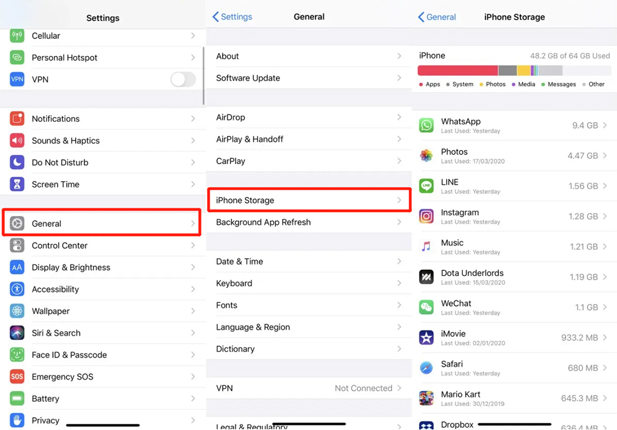
Fix 5: 문제 있는 앱 삭제
서드파티 앱은 기기에 최적화되지 않아 오류가 발생하기 쉽습니다. 따라서 문제가 있다고 느껴지는 앱은 항상 삭제하는 것이 좋습니다.
Fix 6: iOS 소프트웨어 업데이트
정기적인 업데이트 확인은 중요합니다. 개발자는 업데이트를 통해 오류를 수정하려 하기 때문입니다. 기기에서 iOS를 업데이트하는 방법은 다음과 같습니다.
- 설정 앱을 열고 일반 설정으로 이동합니다.
- 소프트웨어 정보 섹션에서 최신 업데이트가 있는지 확인합니다. 업데이트가 있으면 최신 iOS로 기기를 업데이트합니다.

Fix 7: 아이폰 17 모든 설정 재설정
아이폰 설정을 초기화하는 것도 아이폰 17이 갑자기 꺼졌다 켜졌다 하는 문제를 해결하는 방법 중 하나입니다. 방법은 다음과 같습니다.
- 아이폰 설정으로 이동한 후 "일반 설정"을 클릭하고 "재설정" 옵션을 찾습니다.
- "모든 설정 재설정"을 클릭하고 시스템이 작업을 완료할 때까지 기다립니다.
Fix 8: iTunes로 아이폰 복원
iTunes로 아이폰을 복원하면 기기의 모든 데이터가 삭제되므로, 데이터 백업을 반드시 확인하세요.
- 컴퓨터에서 iTunes를 열고 기기를 연결합니다. iTunes가 기기를 인식할 때까지 기다립니다.
- 기기가 컴퓨터에 표시되면 '재설정'을 클릭하면 모든 데이터가 삭제됩니다. 아이폰 17 Pro 꺼졌다 켜졌다 문제를 해결하기 위해 펌웨어와 소프트웨어를 다시 설치할 수 있는 옵션이 제공됩니다.

Fix 9: 아이폰 17 DFU 모드로 진입
아이폰을 DFU 모드로 전환하면 다른 방법보다 더 깊은 작업을 수행할 수 있어 효과적입니다. 컴퓨터에서 iTunes를 열고 전원 케이블을 통해 기기를 연결합니다. 아이폰 17을 DFU 모드로 진입하는 방법은 다음과 같습니다.
- 볼륨 업 버튼을 누르고 놓고, 볼륨 다운 버튼도 동일하게 진행합니다. 이제 전원 버튼을 화면이 꺼질 때까지 누릅니다.
- 전원 버튼과 볼륨 다운 버튼을 함께 누르고 있다가, 5초 후 전원 버튼만 떼고 볼륨 다운 버튼은 계속 누릅니다. 이후 5초간 볼륨 다운 버튼을 계속 누르면 기기가 DFU 모드로 진입하며 iOS 업데이트가 가능합니다.

아이폰 17 꺼졌다 켜졌다 예방 팁
아이폰 17이 갑자기 꺼졌다 켜졌다 하는 경우를 예방하기 위해 기억해야 할 몇 가지 팁을 소개합니다. 다음 팁을 따라 문제를 방지하세요.
- iOS 및 앱 업데이트 유지: 기기에서 사용하는 iOS와 앱을 정기적으로 최신 버전으로 업데이트하세요.
- 베타 또는 신뢰할 수 없는 앱 피하기: 베타 버전이나 서드파티 앱은 사용하지 않는 것이 좋습니다.
- 정기적으로 데이터 백업(iCloud 또는 컴퓨터): 안전을 위해 기기의 데이터를 정기적으로 백업하세요.
- 배터리 사용량 및 상태 확인: 신뢰할 수 있는 도구를 사용하여 배터리 건강 상태를 정기적으로 점검하세요.
- 극한 온도 및 습도 피하기: iOS 기기는 적정 온도에서 가장 잘 작동합니다. 너무 낮거나 높은 온도에 노출하지 마세요.
결론
아이폰 17이 스스로 꺼졌다 켜졌다 한다면, 문제를 해결할 방법을 직접 찾아야 합니다. 이 가이드에서는 시도해볼 수 있는 다양한 해결 방법을 제공했습니다. 그렇다면 어떤 방법을 선택하시겠습니까? 기기의 데이터를 잃지 않고 추가적인 피해를 주지 않는 안전한 방법을 찾는 것이 중요합니다.
Tenorshare ReiBoot는 전문가들이 추천하는 전문 도구로, 아이폰 17 꺼졌다 켜졌다 문제를 해결하는 데 적합합니다. 만약 이런 문제가 발생했다면, ReiBoot를 사용하여 안전하게 해결하세요.




